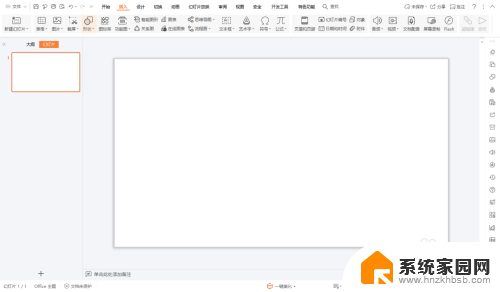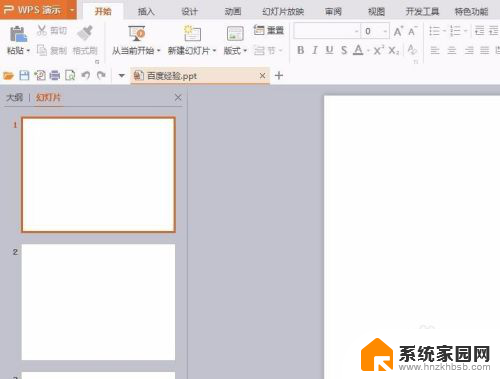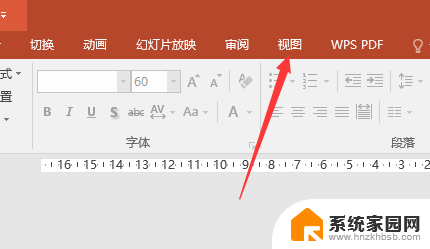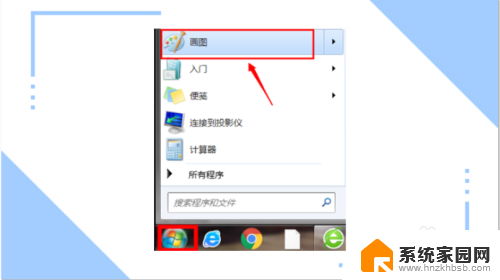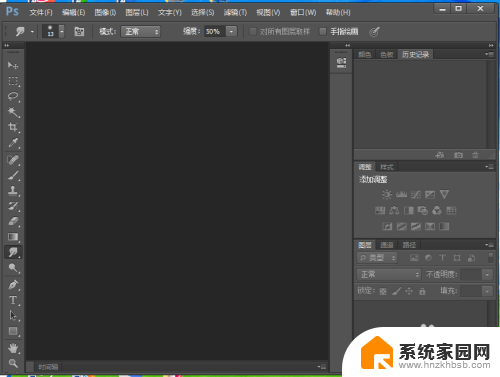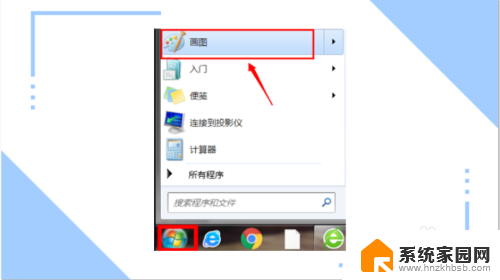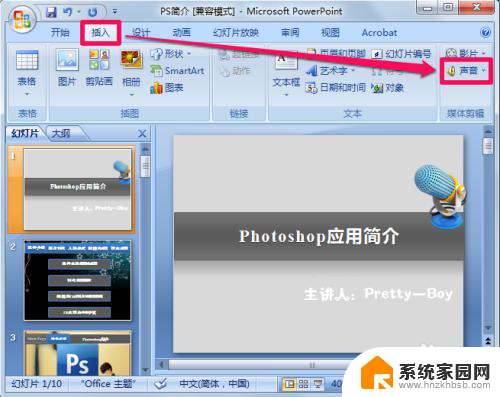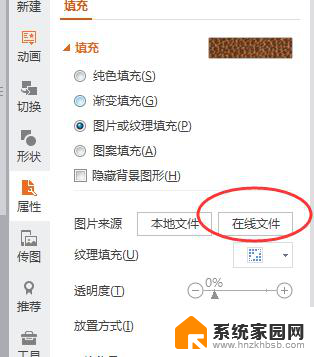更改ppt背景图 PPT背景图片修改教程
更新时间:2024-03-28 16:01:58作者:xiaoliu
PPT背景图片在演示中起着至关重要的作用,它可以提升整体展示效果,吸引观众的注意力,如何更改PPT背景图成为了很多人关注的问题。在这篇文章中我们将为大家详细介绍PPT背景图片的修改教程,帮助大家轻松实现演示效果的个性化定制。让我们一起来学习如何改变PPT背景图片,让演示更加吸引人!
具体步骤:
1.进入幻灯片母版
点击视图-幻灯片母版,如图进入幻灯片母版。效果如图所示。
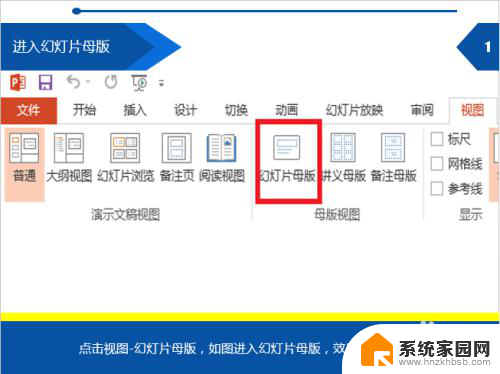

2.设置背景格式
右击PPT空白处-设置背景格式,进行PPT背景图片设置。
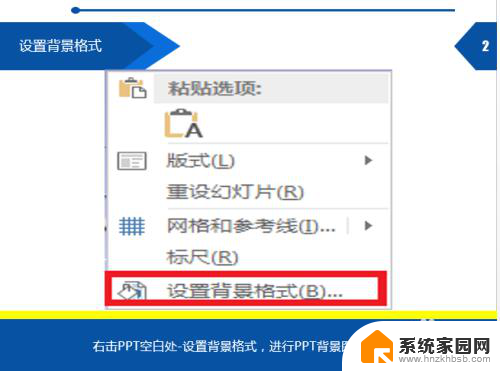
3.图片或文理填充
选择图片或文理填充-插入图片来自文件。
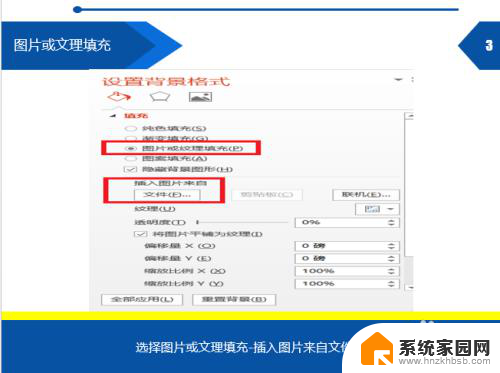
4.插入图片
如图,插图图片。选择你所需要的PPT背景图片,点击全部运用,最后关闭幻灯片母版,效果如图所示。
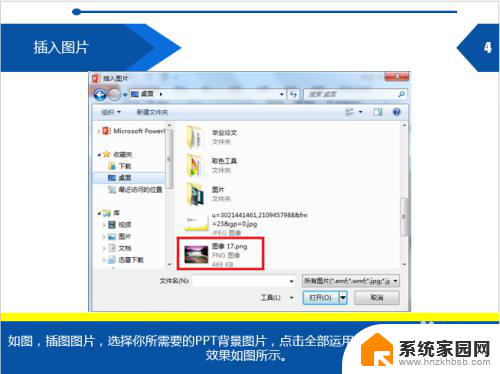

5.隐藏背景图形
如图,不勾选隐藏背景图形。把该图形删除掉,然后就进行了PPT背景图片的修改,得到你所想要的PPT背景图片。
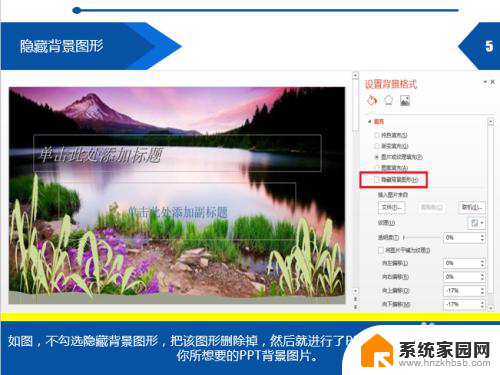
以上就是更改ppt背景图的全部内容,碰到类似情况的朋友们可以参照我的方法来处理,希望能对大家有所帮助。